 Pengenalan Linux
Pengenalan Linux
Berawal dari eksperimen Linus
Trovalds dengan Komputer Minix miliknya, terciptalah Sistem Operasi
Linux.Sejak saat itu, Dia terus mengembangkan dan memperbaiki Sistem
Operasi temuanya tersebut. Berkat kerja kerasnya, terciptalah Linux 1.0
yang keseluruhanya berbasis TEKS. Karena Linux bersifat Open Source,
dan dengan cepatnya Sistem Informasi & Komunikasi saat ini, Linux
telah berkembang begitu pesat. Sampai saat ini, sudah tak terhitung
lagi, berapa banyak distro-distro yang sudah dikembangkan. Dari Linux
yang berbasis TEKS, berkembang menjadi Linux yang berbasis GRAFIK.
Bahkan tampilanya pun telah dapat menyaingi Sistem Operasi berbayar
sekali pun.
Saya disini akan mengkonfigurasi
dengan linux debian Lenny (5.0). Namun tidak jauh berbeda, jika Anda
menggunakan distro linux turunan lainya, semisal Ubuntu, Debuntu,
Kanotix, Knoppix, BackTrack, dll. Dan kebanyakan
konfigurasinya akan menggunakan mode TEKS. Karena dianggap lebih cepat dan efisien. Bagaimanapun juga, walau
menggunakan GUI, ujung-ujungnya Anda juga harus mengetahui perintah SHELL.
Dalam Linux, pembagian hak akses pemakai
atau user dibedakan menjadi dua. Yaitu user biasa dan super user
(root). Dengan hak akses super user, kita diperbolehkan merubah,
menambah, dan menghapus file konfigurasi system yang ada. Berbeda dengan
user biasa, yang memiliki hak akses terbatas. Perbedaan antara user
biasa dan super user, ditandai dengan symbol “$” dan “#” pada terminal.
Untuk login ke super user, gunakan perintah su.
riqial@debian-server:~$ whoami
riqial
riqial@debian-server:~$ su
Password: (masukan password root)
debian-server:/home/riqial# whoami
root
Walau dalam keadaan user biasa, anda masih bisa menggunakan hak akses root. Caranya yaitu tinggal ketikan
perintah sudo sebelum perintah selanjutnya.
Mengaktifkan Ethernet
Network Interface Card (NIC) atau Ethernet di linux diberi nama etho, eth1, eth2, dst. Dan untuk interface Local
Loopback diberi nama lo. Untuk mengetahui interface apa saja yang terpasang pada server Debian, gunakan
perintah ifconfig berikut.
debian-server:/home/riqial# ifconfig
lo Link encap:Local Loopback
inet addr:127.0.0.1 Mask:255.0.0.0
inet6 addr: ::1/128 Scope:Host
UP LOOPBACK RUNNING MTU:16436 Metric:1
RX packets:46 errors:0 dropped:0 overruns:0 frame:0
TX packets:46 errors:0 dropped:0 overruns:0 carrier:0
collisions:0 txqueuelen:0
RX bytes:3036 (2.9 KiB) TX bytes:3036 (2.9 KiB)
Seperti terlihat diatas, Interface yang aktif hanyalah interface
Loopback. Sebagai tambahan, jangan pernah sekalikali untuk
menon-aktifkan interface Loopback tersebut. Sebab interface tersebut
digunakan oleh aplikasi-aplikasi
server Debian agar dapat berjalan pada computer Localhost.
Agar dapat terkoneksi ke Jaringan Komputer, aktifkan terlebih dahulu Interface Ethernet. Pastikan nama untuk
Ethernet tersebut, default untuk Ethernet pertama adalah
etho. Gunakan perintah
ifup untuk meng-aktifkan, dan
sebaliknya gunakan perintah
ifdown.
debian-server:/home/riqial# ifconfig
eth0 Link encap:Ethernet HWaddr 00:0c:29:58:cf:68
inet addr:0.0.0.0 Bcast:0.0.0.0 Mask:0.0.0.0
inet6 addr: fe80::20c:29ff:fe58:cf68/64 Scope:Link
UP BROADCAST RUNNING MULTICAST MTU:1500 Metric:1
RX packets:1610 errors:0 dropped:0 overruns:0 frame:0
TX packets:1419 errors:0 dropped:0 overruns:0 carrier:0
collisions:0 txqueuelen:1000
RX bytes:189305 (184.8 KiB) TX bytes:198940 (194.2 KiB)
Interrupt:18 Base address:0×1080
lo Link encap:Local Loopback
inet addr:127.0.0.1 Mask:255.0.0.0
inet6 addr: ::1/128 Scope:Host
UP LOOPBACK RUNNING MTU:16436 Metric:1
RX packets:46 errors:0 dropped:0 overruns:0 frame:0
TX packets:46 errors:0 dropped:0 overruns:0 carrier:0
collisions:0 txqueuelen:0
RX bytes:3036 (2.9 KiB) TX bytes:3036 (2.9 KiB)
Kemudian kita konfigurasi
IP ADDRESS
Memberi Ip Address pada linux debian tidaklah sulit. Untuk cara cepatnya, gunakan perintah singkat dibawah ini.
debian-server:/home/riqial# ifconfig eth0 192.168.1.1 netmask 255.255.255.0 up
Kelemahan perintah di atas adalah, jika computer booting ulang, maka konfigurasi Ip Address tersebut akan hilang.
Untuk itu kita harus mengedit file interfaces, agar konfigurasi tersebut tidak hilang walaupun computer booting
ulang. Kita bisa menggunakan aplikasi text editor vim, vi, nano, gedit¸ ataupun yang lainya untuk mengedit file
tersebut. Saya sarankan, lebih baik Anda menggunakan editor vim saja.
debian-server:/home/riqial# vim /etc/network/interfaces
# The loopback network interface
auto lo
iface lo inet loopback
# The local network interface
auto eth0
iface eth0 inet static
address 192.168.1.1
netmask 255.255.255.0
gateway 192.168.1.254
dns-nameservers 192.168.1.1
Tambahkan Ip Address anda seperti script di atas. Khusus editor vim,
kita harus menekan huruf “i” (INSERT) untuk mengedit. Setelah dirasa
konfigurasi sudah benar, tekan tombol “Esc”, lalu tekan “:” dan tuliskan
“wq” (WRITE &
QUIT). Jika tidak ingin menyimpanya, tuliskan “q!” (Only Quit). Kata
auto yang terletak di depan nama suatu interface, menandakan bahwa
interface tersebut akan dinyalakan secara otomatis pada saat computer
booting. Interface lo tidak memiliki konfigurasi Ip Address, karena lo
digunakan sebagai loopback sehingga memiliki Ip Address yang pasti yakni
127.0.0.1. Alamat IP ini digunakan oleh komputer untuk berkomunikasi
dengan dirinya sendiri. Konfigurasi Ip Address untuk ethO harus
diberikan secara manual, karena interface tersebut menggunakan IP
statis.
Agar konfigurasi tersebut dapat langsung dijalankan, kita harus merestart terlebih dahulu service networking.
debian-server:/home/riqial# /etc/init.d/networking restart
Untuk melihat table routing pada linux, gunakan perintah berikut.
debian-server:/home/riqial# route -n
Kernel IP routing table
Destination Gateway Genmask Flags Metric Ref Use Iface
192.168.1.0 0.0.0.0 255.255.255.0 U 0 0 0 eth0
0.0.0.0 192.168.1.254 0.0.0.0 UG 0 0 0 eth0
Menambahkan DNS
Agar server Debian dapat terkoneksi ke Internet, harus kita tambahkan
dns-name-server terlebih dahulu. Biasanya DNS tersebut, kita dapatkan
dari ISP (Internet Service Provider). Daftarkan DNS tersebut pada file
resolv.conf.
Jika file tersebut belum ada, ya tinggal buat saja file tersebut secara manual.
debian-server:/home/riqial# vim /etc/resolv.conf
search debian.edu
nameserver 192.168.1.1
nameserver 192.168.1.2
Menambahkan IP Alias
Ip Address Alias adalah suatu kondisi, dimana kita diharuskan
menggunakan dua atau lebih Ip Address dalam satu NIC (just One network
adapter). Seolah-olah computer kita memiliki dua buah NIC, dan
terkoneksi dalam dua atau lebih jaringan yang berbeda.
Masih dalam file interfaces, tinggal tambahkan scripts untuk Ip Alias berikut. Dalam Ip Address Alias, tinggal
tambahkan sub-nomor di belakang nama interface asli. Misal eth0:0, eth0:1, eth0:2 atau eth1:0, eth1:1 dan
seterusnya.
debian-server:/home/riqial# vim /etc/network/interfaces
# The loopback network interface
auto lo
iface lo inet loopback
# The local network interface
auto eth0
iface eth0 inet static
address 192.168.1.1
netmask 255.255.255.0
network 192.168.1.0
broadcast 192.168.1.255
gateway 192.168.1.254
dns-nameservers 192.168.1.1
# The local alias network interface
auto eth0:0
iface eth0:0 inet static
address 10.10.10.1
netmask 255.255.255.0
Jangan lupa untuk selalu merestart service networking, setiap kali selesai mengkonfigurasinya.
debian-server:/home/riqial# /etc/init.d/networking restart
Host Name
HostName digunakan untuk penamaan pada setiap computer dalam jaringan, agar memiliki nama mesin yang
berbeda. HostName tersebut memudahkan kita dalam membedakan setiap computer dalam jaringan, dibandingkan
menghafal setiap Ip Address yang berbentuk numerik. Pada system operasi Linux dan Windows, layanan tersebut
berjalan pada protocol NetBIOS.
Secara otomatis, ketika kita meng-install system operasi Debian, kita akan ditanya terlebih dahulu tentang
pemberian nama HostName tersebut. Namun kita masih dapat merubah nama HostName tersebut, tanpa install
ulang tentunya. Buka dan edit file hosts berikut, dan tambahkan Ip Address pada baris kedua, kemudian domain, lalu hostname.
debian-server:/home/riqial# vim /etc/hosts
127.0.0.1 localhost
192.168.1.1 debian.debian.edu debian
File konfigurasi kedua adalah untuk HostName-nya sendiri.
debian-server:/home/riqial# vim /etc/hostname
debian
Restart, agar nama HostName tersebut diaplikasikan langsung oleh system Debian.
debian-server:/home/riqial# /bin/hostname –F /etc/hostname
debian-server:/home/riqial# hostname
debian
Installasi
Dalam blog, kita cenderung mengacu pada konfigurasi server menggunakan mode teks. Sehingga kita harus
menggunakan Remote Access mode Teks pula, semisal SSH (Secure Shell). Karena dianggap lebih aman dalam
transfer data melalui jaringan.
debian-server:/home/riqial# apt-get install openssh-server
Konfigurasi
Setelah aplikasi terinstall, layanan SSH Server sudah langsung bisa kita gunakan melalui port default 22. Jika ingin
mengkonfigurasi SSH Server tersebut, edit file sshd_config yang merupakan file konfigurasi utama pada SSH Server.
Dalam file tersebut, kita bisa merubah settingan default yang ada. Misalnya merubah port default, ataupun
menambah tampilan banner ssh agar menjadi lebih menarik.
Merubah port default ssh
Edit file sshd_config berikut, kemudian cari dan rubah satu baris konfigurasi script di bawah ini.
debian-server:/home/riqial# vim /etc/ssh/sshd_config
# What ports, IPs and protocols we listen for
Port 22 #port default ssh
Setiap selesai mengkonfigurasi, restart service ssh agar semua konfigurasi dijalankan langsung.
debian-server:/home/riqial# /etc/init.d/ssh restart
PENGUJIAN
Kemudian Kita menguji dengan mengunakan Remote Access
Remote Access via Localhost
Jika itu pertama kali anda melakukan koneksi ke SSH Server, maka anda akan diberi RSA key untuk keamanan data.
debian-server:/home/riqial# ssh debian@localhost
RSA key fingerprint is 47:41:dd:8a:71:02:83:55:ff:e4:db:fa:9d:e8:05:54.
Are you sure you want to continue connecting (yes/no)? yes
DNS Server
Domain Name System adalah suatu metode untuk meng-konversikan Ip Address
(numerik) suatu komputer ke dalam suatu nama domain (alphabetic),
ataupun sebaliknya. Yang memudahkan kita dalam mengingat computer
tersebut. Misalnya, server Debian memiliki alamat Ip Address sekian,
namun pada umumnya, orang tidak akan mudah
mengingat alamat Ip dalam bentuk numerik tersebut. Dengan adanya DNS Server, kita bisa mengakses halaman situs
dari server Debian tersebut hanya dengan mengakses nama Domain-nya (www.debian.edu), tanpa mengingat Ip
Address dari computer tersebut.
Installasi
Bind9 (Berkeley Internet Name Domain versi 9) adalah salah satu aplikasi linux yang sangat populer sebagai DNS
Server, dan hampir semua distro linux menggunakanya. Selain itu, dalam konfigurasinya pun cukup mudah
dimengerti, khususnya bagi pemula awal.
debian-server:/home/riqial# apt-get install bind9
setelah penginstalasi selesai saatnya kita konfigurasi Bind9
Konfigurasi
Berikut file-file penting yang akan kita konfigurasi dalam DNS Server;
a. /etc/bind/named.conf
b. file forward
c. file reverse
d. /etc/resolv.conf
Bagian ini adalah yang terpenting, dimana kita akan menentukan nama untuk Domain dari server Debian kita
nantinya. Kita boleh membuat Zone Domain menggunakan Tld (Top Level Domain) hanya pada jaringan local
(There’s no Internet Connection). Karena sudah ada organisasi yang khusus mengatur domain Tld tersebut,
Kemudian Edit dan tambahkan konfigurasi untuk forward dan reverse,
pada file named.conf atau bisa juga pada file named.conf.local. Kemudian
tambahkan script di bawah ini.
debian-server:/home/riqial# vim /etc/bind/named.conf
include “/etc/bind/named.conf.options”;
include “/etc/bind/named.conf.local”;
include “/etc/bind/named.conf.default-zones”;
zone “debian.debian.edu” IN {
type master;
file “/var/cache/bind/db.debian”;
allow-update {none;};
};
zone “1.168.192.in-addr.arpa” IN {
type master;
file “/var/cache/bind/db.192″;
allow-update {none;};
};
File Fordward
Forward berfungsi untuk konversi dari DNS ke Ip Address. Misalnya
ketika kita ketik www.debian.edu melalui Web Browser, maka akan muncul
website dari server Debian.
Buat file konfigurasi untuk file forward dari DNS tersebut. Karna
konfigurasinya cukup banyak, kita tinggal copykan saja file default
yang sudah ada.
debian-server:/home/riqial# cd /etc/bind/
debian-server:/etc/bind# cp db.local /var/cache/bind/db.debian
debian-server:/etc/bind# vim /var/cache/bind/db.debian
$TTL 604800
@ IN SOA debian.edu. root.debian.edu. (
2 ; Serial
604800 ; Refresh
86400 ; Retry
2419200 ; Expire
604800 ) ; Negative Cache TTL
;
@ IN NS ns1.debian.edu.
ns1 IN A 192.168.1.1
www IN A 192.168.1.1
ftp IN A 192.168.1.1
mail IN A 192.168.1.1
sub-domain IN A 192.168.1.1
File Reverse
Reverse berfungsi untuk konversi Ip Address ke DNS. Misalnya jika kita mengetikan Ip Address http://192.168.10.1
pada Web Browser, secara otomatis akan redirect ke alamat www.debian.edu.
debian-server:/etc/bind# cp db.127 /var/cache/bind/db.192
debian-server:/etc/bind# vim /var/cache/bind/db.192
$TTL 604800
@ IN SOA debian.edu. root.debian.edu (
1 ; Serial
604800 ; Refresh
86400 ; Retry
2419200 ; Expire
604800 ) ; Negative Cache TTL
;
@ IN NS debian.edu.
1 IN PTR debian.edu.
Menambah dns-name-server
Tambahkan dns dan nameserver dari server Debian tersebut pada file resolv.conf. Agar dapat diakses melalui
computer localhost.
debian-server:/etc/bind# vim /etc/resolv.conf
Search debian.edu
nameserver 192.168.1.1
nameserver 192.168.1.2
Terakhir, restart daemon dari bind9.
debian-server:/etc/bind# /etc/init.d/bind9 restart
jika hasilnya seperti ini maka bind9 kita sudah jalan
Stopping domain name service…: bind9 waiting for pid 1102 to die.
Starting domain name service…: bind9.
Pengujian
Test apakah DNS Server tersebut berhasil atau tidak, dengan perintah nslookup dari computer Localhost ataupun
dari computer client.
debian-server:/etc/bind# nslookup 192.168.1.1
Server : 192.168.1.1
Address : 192.168.1.1#53
1.1.168.192.in-addr.arpa name = debian.edu.
debian-server:/etc/bind# nslookup debian.edu
Server : 192.168.1.1
Address : 192.168.1.1#53
Name : debian.edu
untuk mengecek pesan eror lakukan perintah
debian-server:/etc/bind# tail -f /var/log/syslog
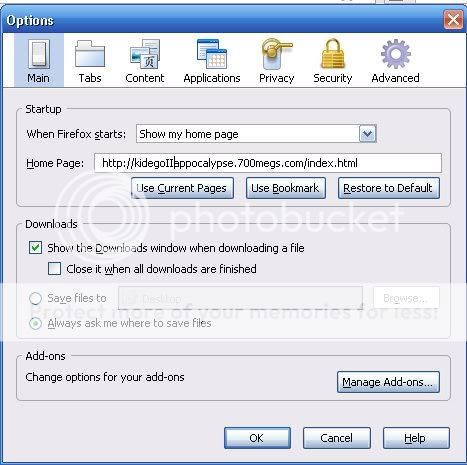
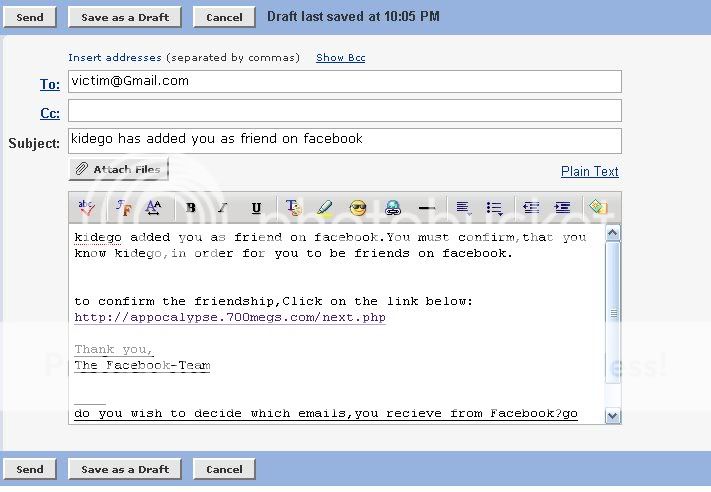













 Cara Yang Pertama Menghack Billing
Cara Yang Pertama Menghack Billing
![[Image: samba.png]](http://img14.imageshack.us/img14/6954/samba.png)
![[Image: samba4.png]](http://img209.imageshack.us/img209/9245/samba4.png)
![[Image: samba1.png]](http://img151.imageshack.us/img151/300/samba1.png)
![[Image: samba2.png]](http://img207.imageshack.us/img207/6650/samba2.png)
![[Image: samba3.png]](http://img94.imageshack.us/img94/3982/samba3.png)
![[Image: samba.png]](http://img507.imageshack.us/img507/6954/samba.png)
![[Image: samba1.png]](http://img38.imageshack.us/img38/300/samba1.png)




